كيفية تحويل DVD إلى MP4 بسهولة بطرق مختلفة
إذا كان لديك مجموعة ضخمة من الأفلام المفضلة والأغاني والمسلسلات الويب على أقراص DVD، فلن تتمكن من تشغيلها على الأجهزة الأخرى غير تلك التي تكون متوافقة أو مسموح لها بتشغيل أقراص DVD. ماذا يجب عليك فعله لضمان تشغيل الملفات المخزنة على أقراص DVD على جميع الأجهزة؟
من المثير للاهتمام، يمكنك تحويل DVD إلى MP4 مجانًا للتأكد من أنه يمكنك الاستمتاع بتشغيل أغانيك ومقاطع الفيديو المفضلة على جميع الأجهزة. لحسن الحظ، سنخبرك كيفية تحويل DVD إلى MP4 في هذا المنشور.
الجزء 1: الطرق الموصى بها لتحويل DVD إلى MP4 مجانًا على نظامي التشغيل Windows و Mac
إذا كنت ترغب في معرفة كيفية تحويل DVD إلى MP4، فسيقدم لك هذا الجزء بعض الطرق المثيرة للاهتمام لتحويل DVD إلى MP4 على نظامي التشغيل Windows و Mac.
الطريقة 1: كيفية تحويل DVD إلى MP4 مجانًا باستخدام VLC
يجد الاختيار لـ VLC لتحويل DVD إلى MP4 معقولًا بفضل الجودة التي يوفرها VLC. إن VLC هو مشغل مفتوح المصدر رائع يسمح لك، بالإضافة إلى تشغيل ملفات الموسيقى، بتحويل ملفات الصوت والفيديو أيضًا.
فيما يلي كيفية تحويل DVD إلى MP4 باستخدام VLC.
-
1.قم بإدخال القرص DVD وقم بتشغيل VLC على جهاز الكمبيوتر الخاص بك. بعد ذلك، حدد عملة ''فتح القرص'' بعد النقر على أيقونة ''وسائط''.
-
2.حدد أيقونة القرص عند ظهور نافذة جديدة للوسائط المفتوحة، ثم حدد DVD كاختيار للقرص الخاص بك.
-
3.افتح القائمة المنسدلة الخاصة بك وحدد أيقونة ''تحويل''.
-
4.حدد MP4 كتنسيق الوجهة الخاص بك واختر اسم الملف المحول وموقعه على جهاز الكمبيوتر الخاص بك.
-
5.اضغط على أيقونة ''بدء'' لبدء عملية التحويل.

الطريقة الثانية: تحويل DVD إلى MP4 باستخدام برنامج HitPaw Univd
هذا هو أحد برامج تحويل DVD إلى MP4 الخارجية الموصى بها لأنظمة Windows و Mac. يتميز بميزات رائعة في تحويل DVD إلى MP4/MOV/AIV أو العديد من الصيغ الأخرى.
فيما يلي بعض مزايا برنامج HitPaw Univd (HitPaw Video Converter) في تحويل DVD إلى MP4:
- يدعم أقراص DVD وملفات IFO وملفات ISO.
- يحول DVD إلى MP4 وأكثر من 1000 تنسيق فيديو وصوت آخر.
- تحويل DVD مباشرة للمنصات الاجتماعية والأجهزة.
- دعم تحويل الدفعة.
- سرعة تحويل تصل إلى 120 مرة أسرع.
- واجهة مستخدم سهلة الاستخدام.
- تحرير الفيديو بطريقة مناسبة
فيما يلي خطوات تحويل DVD إلى MP4 باستخدام برنامج HitPaw Univd:
-
الخطوة 01. للبدء، ستحتاج إلى تثبيت برنامج HitPaw Univd على جهاز الكمبيوتر الخاص بك (PC أو Mac) ومن ثم فتحه بدون تضييع وقت. انقر على "إضافة ملفات" > "إضافة DVD" لتحميل ملفات DVD الخاصة بك.
-
الخطوة 02.يمكنك معاينة جميع الفصول التي تم استخراجها من DVD الخاص بك.

-
الخطوة 03. حدد تنسيق الفيديو الذي ترغب في تحويل DVD إليه.

-
الخطوة 04. انقر على أيقونة "تحويل الكل" لبدء تحويل DVD إلى MP4 على نظام Windows.

الطريقة 3. تحويل DVD إلى MP4 باستخدام برنامج Handbrake المجاني على نظام Mac
طريقة أخرى لتحويل DVD إلى MP4 بشكل مجاني هي باستخدام برنامج Handbrake. إنه تطبيق رائع لتحويل الأقراص الضوئية إلى تنسيقات مختلفة، بما في ذلك MKV و AVI و MP4 وغيرها.
اتبع الدليل أدناه لمعرفة كيفية تحويل DVD إلى MP4 على نظام Mac.
- 1.قم بتشغيل برنامج Handbrake ، ثم أدخل الدي في دي الذي ترغب في تحويله إلى MP4 على جهاز Mac الخاص بك. بعد ذلك، حدد "محرك الأقراص الضوئية" بعد النقر على خيار "المصدر"
- 2.اختر رمز "العنوان والفصول" لملفات الدي في دي الخاصة بك وحدد الموقع الذي ترغب في حفظ الملفات المحولة فيه بعد النقر على رمز "تصفح".
- 3.حدد MP4 كتنسيق الإخراج واختر رمز "بدء".
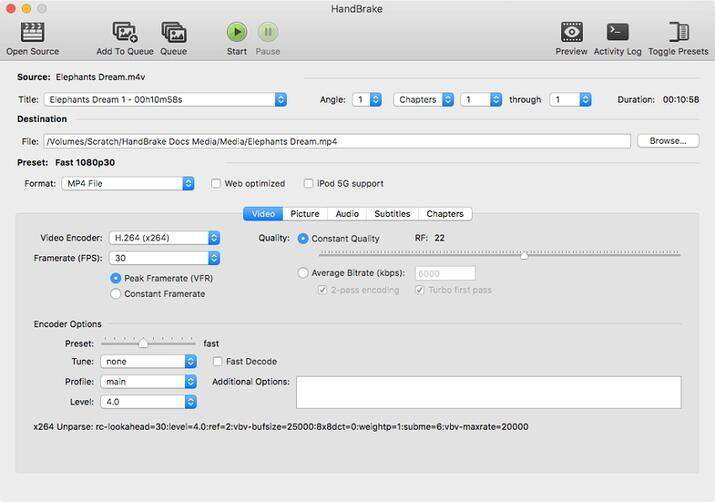
الجزء الثاني: أفضل محولات DVD إلى MP4 الأخرى التي يمكنك تجربتها
وجود خيارات متعددة لتحويل DVD إلى MP4 مجانًا دائمًا يساعد. لذا يمكنك العثور على بعض محولات DVD إلى MP4 المذهلة الأخرى أدناه.
1. Freemake Video Converter
قد لا يكون Freemake Video Converter خيارًا سيئًا عند تحويل الأقراص الضوئية إلى MP4. بالإضافة إلى كونه رائعًا للغاية في تحويل الأقراص الضوئية إلى MP4، يوفر Freemake Video Converter واجهة مستخدم سهلة الاستخدام تجعل عملك أسهل بكثير.
فيما يلي كيفية تحويل DVD إلى MP4 باستخدام Freemake Video Converter:
- 1.قم بتشغيل Freemake Video Converter على جهاز الكمبيوتر الخاص بك وأدخل الدي في دي في محرك أقراص DVD الخاص بجهاز الكمبيوتر الخاص بك. بعد ذلك، حدد زر DVD من أعلى النافذة الرئيسية قبل اختيار محرك الأقراص DVD في مربع استعراض المجلدات الخاص بك. انقر على "موافق" للمتابعة.
- 2.انتقل إلى تفضيلات الإخراج MP4 واضغط على أيقونة "إلى MP4". بعد ذلك، حدد المجلد الذي ترغب في حفظ الملفات المحولة فيه.
- 3.اضغط على أيقونة "تحويل" لبدء تحويل الدي في دي إلى MP4.
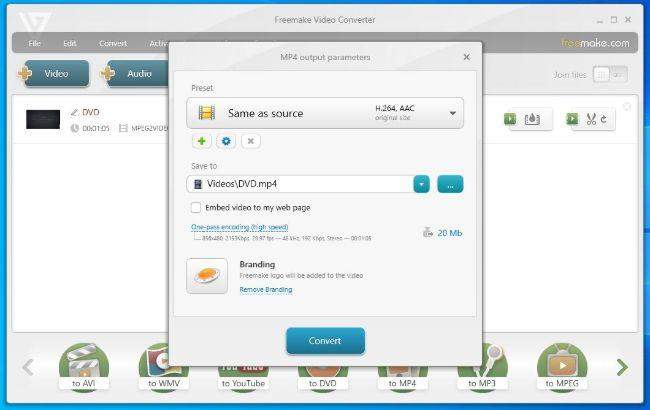
2. DVDFab HD Decrypter
الاختيار DVDFab HD Decrypter لن يكون فكرة سيئة، خاصةً عندما تنوي تحويل DVD إلى MP4 مجانًا. باستخدام هذه الأداة، يمكنك تحويل الدي في دي إلى تنسيق MKV أو MP4، مما يجعل الملفات متوافقة مع جميع الأجهزة.
فيما يلي كيفية تحويل DVD إلى MP4 باستخدام DVDFab HD Decrypter:
- 1.قم بتثبيت DVDFab HD Decrypter على جهاز الكمبيوتر الخاص بك ثم أدخل الدي في دي في محرك الأقراص.
- 2.حدد MP4 كتنسيق الإخراج.
- 3.انقر على أيقونة "بدء" لبدء استخراج الدي في دي إلى تنسيق MP4.
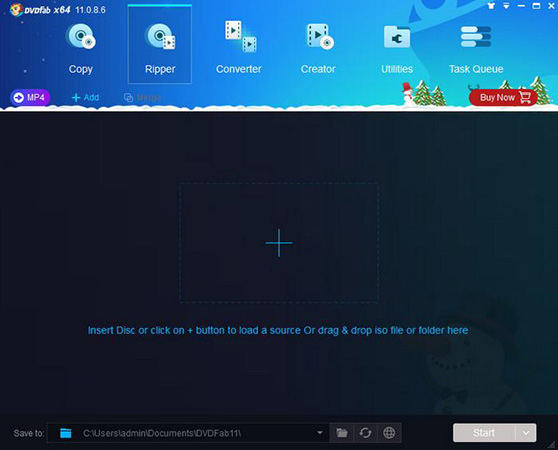
الجزء 3: كيفية تحويل DVD إلى MP4 باستخدام محول عبر الإنترنت
إذا لم يعجبك فكرة تثبيت البرامج لتحويل DVD إلى MP4 مجانًا، يمكنك الاستعانة ببعض الأدوات عبر الإنترنت لتحقيق هذا الغرض. ولكن، المشكلة هي أن محول DVD إلى MP4 عبر الإنترنت لا يتعرف على جميع ملفات DVD الخاصة بك. بدلاً من ذلك، يكتشف فقط بعض الأجزاء، مثل ملفات BUP أو VOB.
لذا، إذا كنت سعيدًا بتحويل ملفات VOB أو BUP إلى MP4، فاستمر في قراءة هذا الجزء.
1. Cloudconvert
Cloudconvert هو أداة عبر الإنترنت رائعة تساعدك في تحويل الصوت والفيديو وأجزاء DVD والأرشيفات، وأكثر من ذلك. يدعم أكثر من 200 تنسيق ويجعل تحويل الملفات إلى التنسيقات المطلوبة أمرًا سهلاً.
فيما يلي كيفية تحويل DVD إلى MP4 باستخدام Cloudconvert:
- 1.قم بإدخال الدي في دي إلى جهاز الكمبيوتر الخاص بك وقم بزيارة موقع Cloudconvert. بعد ذلك، انقر على أيقونة "اختيار الملف" لاستيراد ملفات DVD التي ترغب في تحويلها إلى MP4.
- 2.حدد MP4 كتنسيق الوجهة الخاص بك، وانقر على أيقونة "تحويل" لبدء تحويل الدي في دي إلى MP4
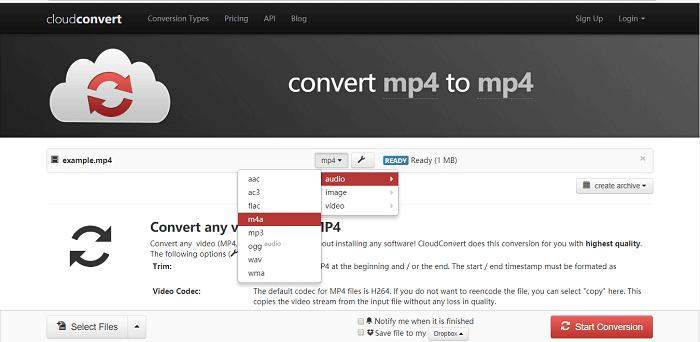
2. FreeConvert.com
مثل Cloudconvert، يمكن أن يكون FreeConvert.com خيارًا مناسبًا أيضًا إذا كنت ترغب في تحويل أقراص DVD إلى MP4 مجانًا. إنه أداة عبر الإنترنت رائعة توفر واجهة مستخدم بسيطة لتحويل ملفات DVD إلى تنسيقات MP4.
تصفح الدليل أدناه لمعرفة كيفية تحويل DVD إلى MP4:
- 1.انتقل إلى الموقع الرسمي لـ FreeConvert.com وأدخل القرص DVD في محرك الأقراص الخاص بك. بعد ذلك، حدد "اختيار الملفات" لتحميل الملفات التي ترغب في تحويلها إلى MP4.
- 2.انقر على أيقونة "تحويل إلى" واختر MP4 كتنسيق الوجهة.
- 3.ابدأ في تحويل الدي في دي إلى MP4 بالنقر على "تحويل".
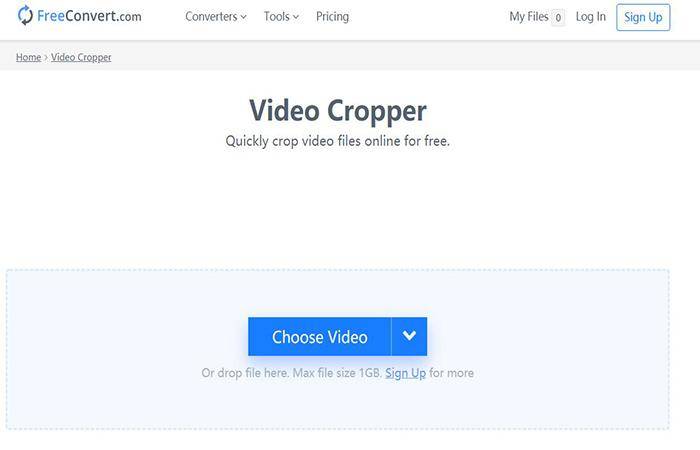
أفكار نهائية
هذا ما كان لدينا لك في هذه المقالة. لم نتردد في كشف الطرق الأكثر كفاءة لمساعدتك في معرفة كيفية تحويل DVD إلى MP4. يمكنك أخذ ملاحظات من الأدوات المذكورة في هذا الدليل، حيث أن كل محول DVD إلى MP4 يستحق اهتمامك ولن يخيب ظنك.
من ناحية أخرى، إذا كنت تنوي تحويل DVD الخاص بك إلى MP4 بشكل جماعي وبسرعة أكبر، يجب أن تختار HitPaw Univd (HitPaw Video Converter)، حيث لا يتنازل عن جودة الدقة بعد تحويل ملفات DVD إلى التنسيقات المطلوبة.
أسئلة شائعة حول تحويل DVD إلى MP4
س 1. هل تحويل DVDs إلى MP4 قانوني؟
أ. يمكنك التعامل مع محتوى DVDs الخاصة بك، وتحويل تلك الـ DVDs إلى MP4 هو قانوني. ومع ذلك، يجب عليك التأكد من عدم استخدام DVDs المشتراة لأغراض تجارية. لذلك، يعتبر تحويل DVD إلى MP4 للأغراض الشخصية أمرًا قانونيًا.
س 2. هل سيستغرق وقتًا طويلاً لتحويل الـ DVD؟
أ. إذا كان لديك DVD يحتوي على الكثير من المحتوى، فإن تحويله إلى تنسيق MP4 سيستغرق وقتًا. ومع ذلك، إذا كنت تستخدم محولًا احترافيًا لتحويل DVD إلى MP4، يمكنك الانتهاء من العمل بسرعة.

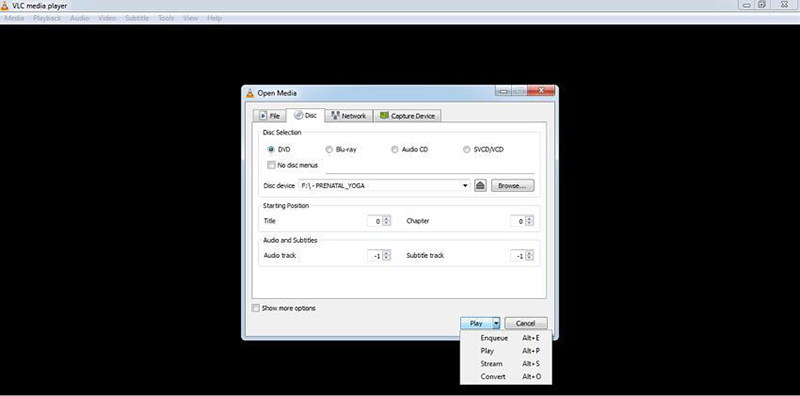








 HitPaw VikPea
HitPaw VikPea HitPaw Screen Recorder
HitPaw Screen Recorder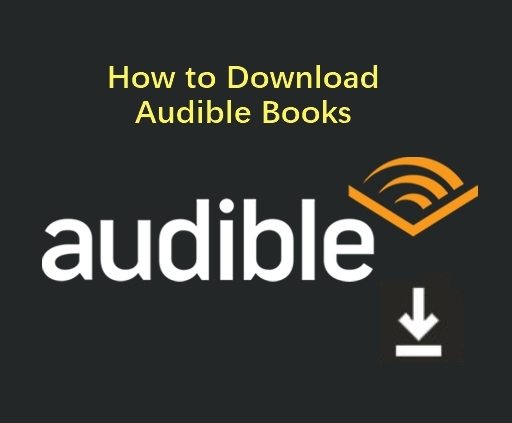




شارك هذه المقالة:
حدد تقييم المنتج:
محمد أمين
محرر HitPaw
أعمل بالقطعة منذ أكثر من خمس سنوات. دائمًا ما يثير إعجابي عندما أجد أشياء جديدة وأحدث المعارف. أعتقد أن الحياة لا حدود لها لكني لا أعرف حدودًا.
عرض كل المقالاتاترك تعليقا
إنشاء التعليقات الخاص بك لمقالات HitPaw